歡迎關注支持,謝謝!本篇將分享的是word表格斜線的2中畫法,如果有不會的朋友可以學習一下喲!
word相信大家都不陌生吧!是我們生活中很常用的一款文檔編輯軟體,應用領域很廣。今天我們要介紹的就是word的一個基本操作,即word表格斜線是怎樣添加的?
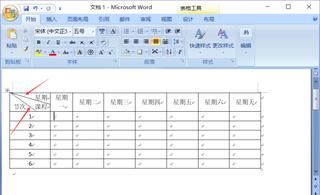 word表格斜線
word表格斜線說到表格,大家一定會想到Excel,Excel是專門用來做表格的。但是我們今天介紹的並不是它,而是word表格斜線的畫法。word表格斜線也是經常使用的,所以我們也得了解一下它的做法,接下來我們就一起來學習一下word表格斜線的2種實現方法吧!
一、插入直線的方式
word表格斜線我們可以直接使用插入直線的方式來實現,這種方法還是挺簡單實用的。首先,為了更好的演示,我隨便畫了一張表格。接下來我們就一起來看一看word表格中怎樣添加斜線吧!
1、添加一條斜線
步驟:點擊word菜單欄中的【插入】->在插圖選項卡中點擊【形狀】-在彈出的窗口中點擊【直線】->用滑鼠在表格中畫就可以了。具體操作如下:
 word添加一條斜線
word添加一條斜線2、添加多條斜線
添加多條斜線和添加一條斜線方法一樣,只是畫直線的時候按需要畫即可,具體操作如下:
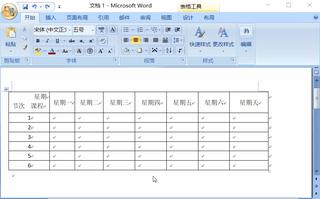 word添加多條斜線
word添加多條斜線這個方法是不是很簡單呢?大家一起來試試吧!
二、利用邊框添加斜線
我們也可以使用添加邊框的形式為word表格添加斜線。使用該方法的缺點就是只能為單元格添加對角斜線,如果要添加多條斜線就不行了,那我們只有用第一種插入直線的方式了。
步驟:選中需要添加斜線的單元格->滑鼠右擊->在彈出的窗口中點擊【邊框和底紋】->然後在彈出的窗口中的邊框中點擊【對角線】邊框圖標即可。具體操作如下:
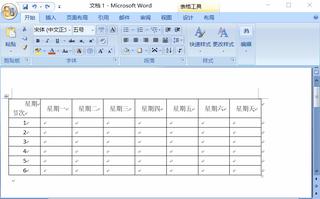 邊框實現word表格斜線
邊框實現word表格斜線好了,關於word表格添加斜線的2種方法就介紹完了,希望對大家有所幫助!